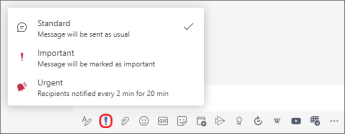Используйте объявления и вкладки в Microsoft Teams, чтобы выделить содержимое для всего класса! Используйте @mention на вкладке "Беседа" канала или опубликуйте важные документы с помощью вкладки "Файлы ". Вы также можете пометить сообщение как важное, чтобы его точно заметили.
Уведомление всего класса через канал
-
Используйте символ @ (как в @team) или имя команды в сообщении, чтобы отправить уведомление всему классу и предложить им просмотреть ваше сообщение. Например: @группа или @Биология.
-
Можно также указать @Общее, чтобы уведомить весь класс через канал "Общее".

Совет: Нажмите кнопку 
Создание объявления
Создайте персонализированное и привлекающее внимание объявление с фоновой иллюстрацией.
-
Выберите формат

-
Выберите Объявление в качестве типа сообщения.
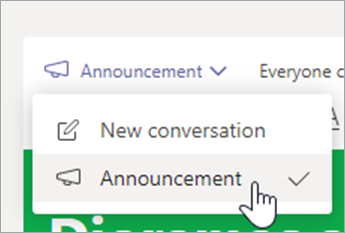
-
Выберите "Выбрать иллюстрацию"или "Отправить изображение" для оформления записи. Вы можете выбрать из общих, классных или тематических занятий.
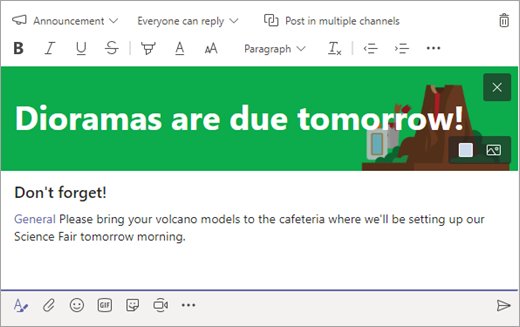
Сообщите классу о новом задании
После создания нового задания учащиеся автоматически получат уведомление. Новая запись также появится в канале "Общие". В нем будет приведена карточка задания с датой сдачи и ссылкой на сведения о задании.
Включение @упоминаний для группы класса
-
На плитке группы выберите дополнительные параметры

-
Выберите Управление командой.
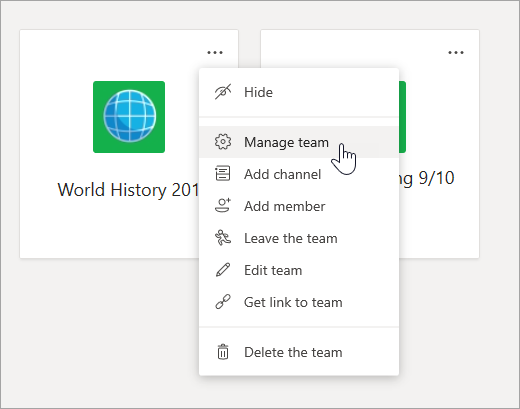
-
Выберите Параметры и щелкните @упоминания.

Закрепление важных назначений в виде вкладок
Часто в команде класса есть несколько назначений, которые учащиеся или преподаватели будут регулярно посещать. Независимо от того, является ли это расписание, программа или приложение, которое часто используется или на которое ссылаются в классе, его можно закрепить как вкладку в верхней части канала класса для простого доступа.
Чтобы закрепить содержимое или приложение в канале класса:
-
Выберите канал в вашей команде.
-
Щелкните значок

-
Выберите приложение или файл, которые вы хотите добавить в качестве вкладки.
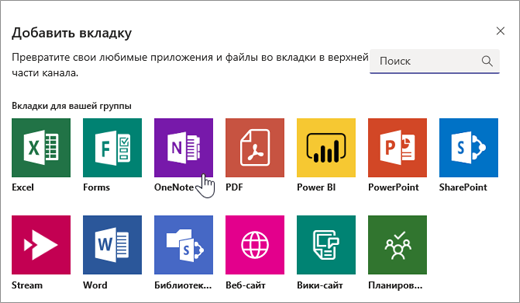
-
Присвойте имя вкладке, а затем нажмите кнопку Сохранить. Выберите "Опубликовать в канале" об этой вкладке, чтобы уведомить учащихся о новой вкладке!
Пометка сообщения как важного
Если вы хотите, чтобы учащиеся заметили вашу запись в канале или чате, лучше всего отметить ее как важную.
Для настольных компьютеров откройте развернутое поле создания, выбрав "Формат 
В Интернете откройте развернутое поле создания, выбрав "Формат 
Пометка объявления или публикации как важного приведет к добавлению красного восклицательного знака рядом с сообщением и словом "ВАЖНО".